开机自动运行Python代码
在前面我们学习了非常多的Python嵌入式编程案例,其中肯定有小伙伴想到能不能把已经写好的Python代码放到核桃派,让它开机后自动执行呢?答案是可以的,而且是非常实用的功能,本节我们就来详细讲解一下。
桌面系统操作方法
首先我们先写一段测试用的Python代码,可以利用板载LED灯闪烁效果作为功能展示, 同时增加一个打印“Hello WalnutPi!”的提示信息,代码如下(核桃派开发板资料包--示例程序--其它使用技巧有该代码文件):
'''
实验名称:LED闪烁
实验平台:核桃派
'''
#导入相关模块
import board,time
from digitalio import DigitalInOut, Direction
#构建LED对象和初始化
led = DigitalInOut(board.LED) #定义引脚编号
led.direction = Direction.OUTPUT #IO为输出
while True:
led.value = 1 #输出高电平,点亮板载LED蓝灯
time.sleep(0.5)
led.value = 0 #输出低电平,熄灭板载LED蓝灯
time.sleep(0.5)
print("Hello WalnutPi!") #输出打印信息
将上面代码保存名称为 led_blink.py 文件,放在核桃派 /home/pi 目录下用于测试。可以使用Thonny传输或者使用U盘直接拷贝到该目录。
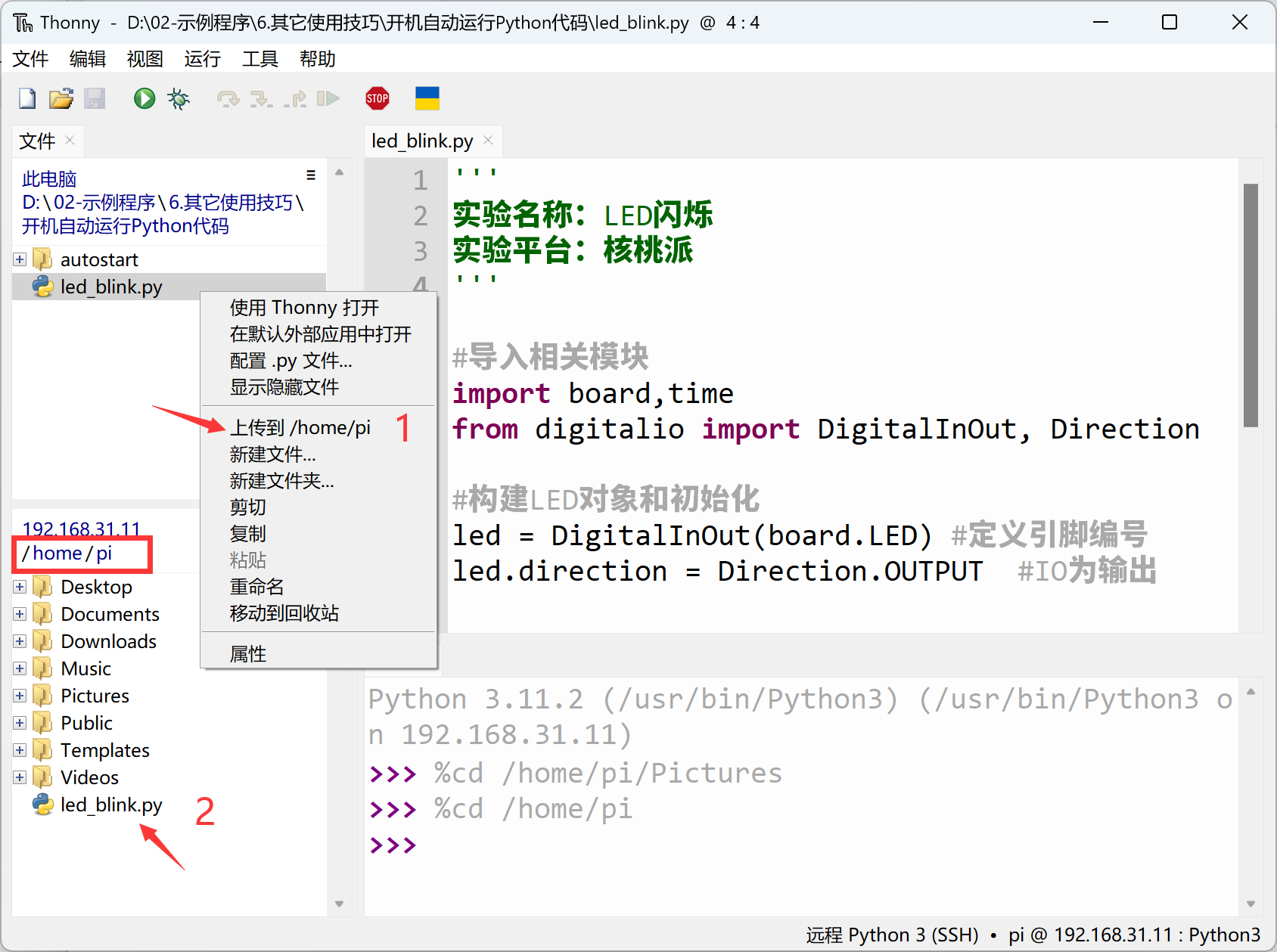
然后我们在核桃派桌面点击开始菜单--设置--会话和启动。
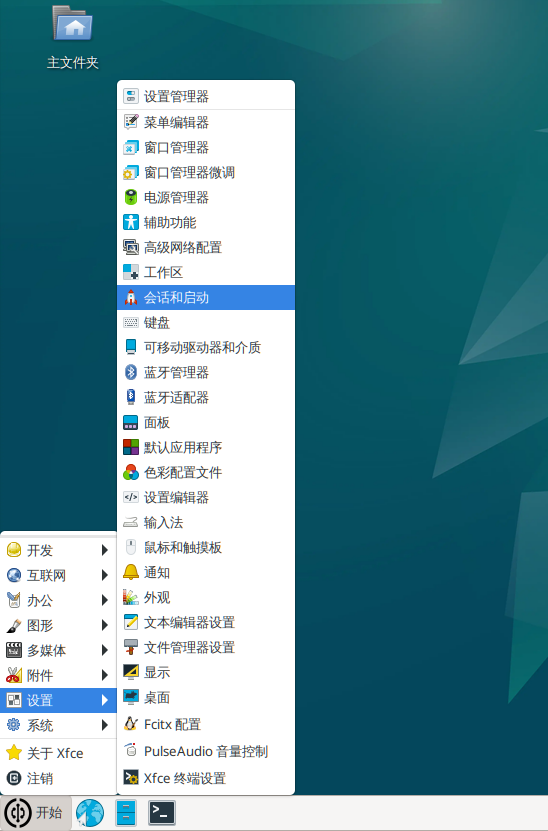
启动后点击 应用程序自启动 ,然后左下角点 +添加,在弹出对话框配置以下信息:
名称:定义程序名称,我们这里写START,自己可以修改自己想要的。描述:对这个应用程序的描述,可以不填。名称:命令,我们这里使用下面python终端命令启动py脚本。务必使用Python3 ,注意大小写,因为这个程序是核桃派经过提权的,拥有管理员权限来运行python脚本,避免因权限问题出错。
Python3 /home/pi/led_blink.py
触发器:选择登录时。
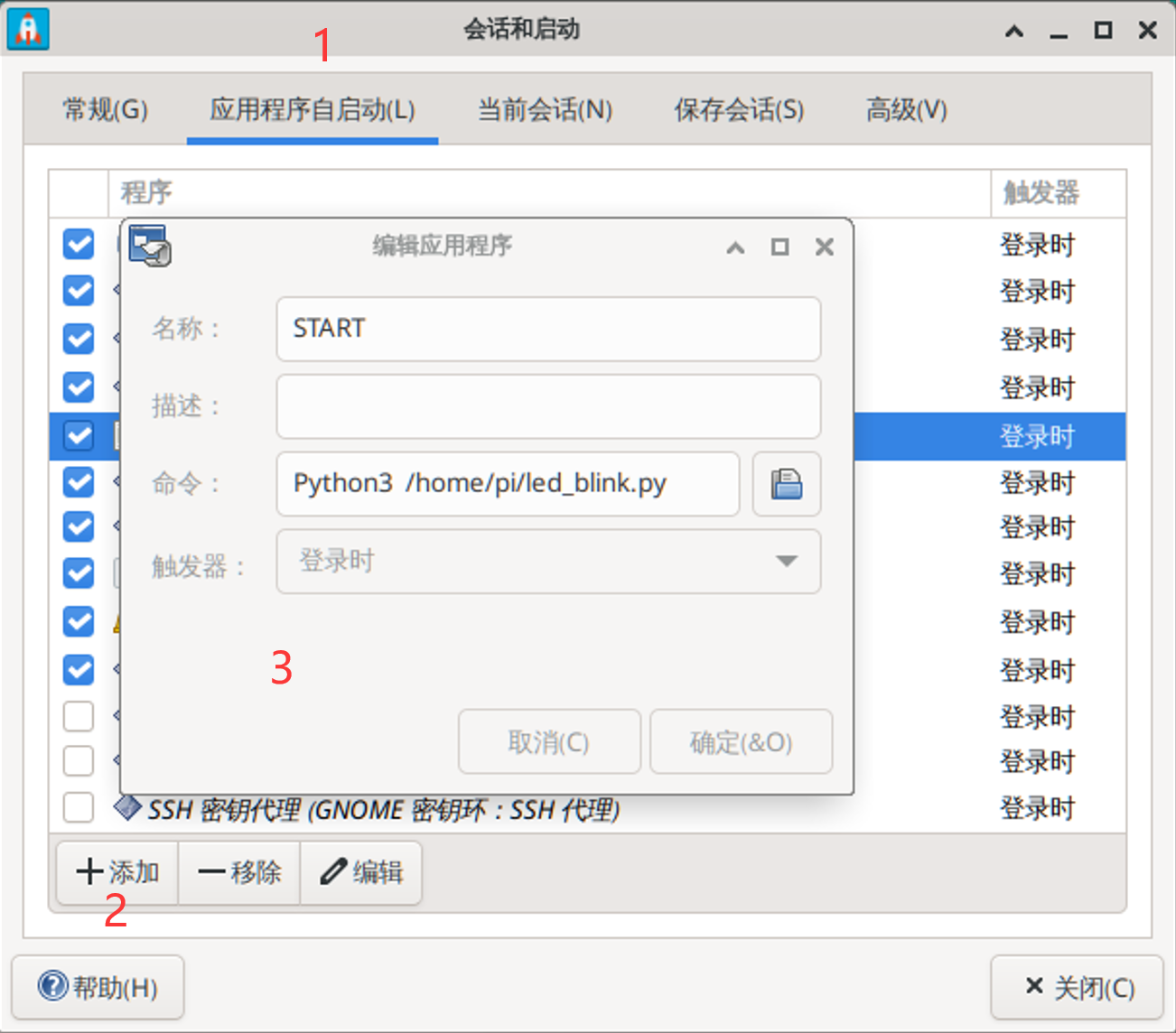
确认后可以看到列表出现了该START程序。
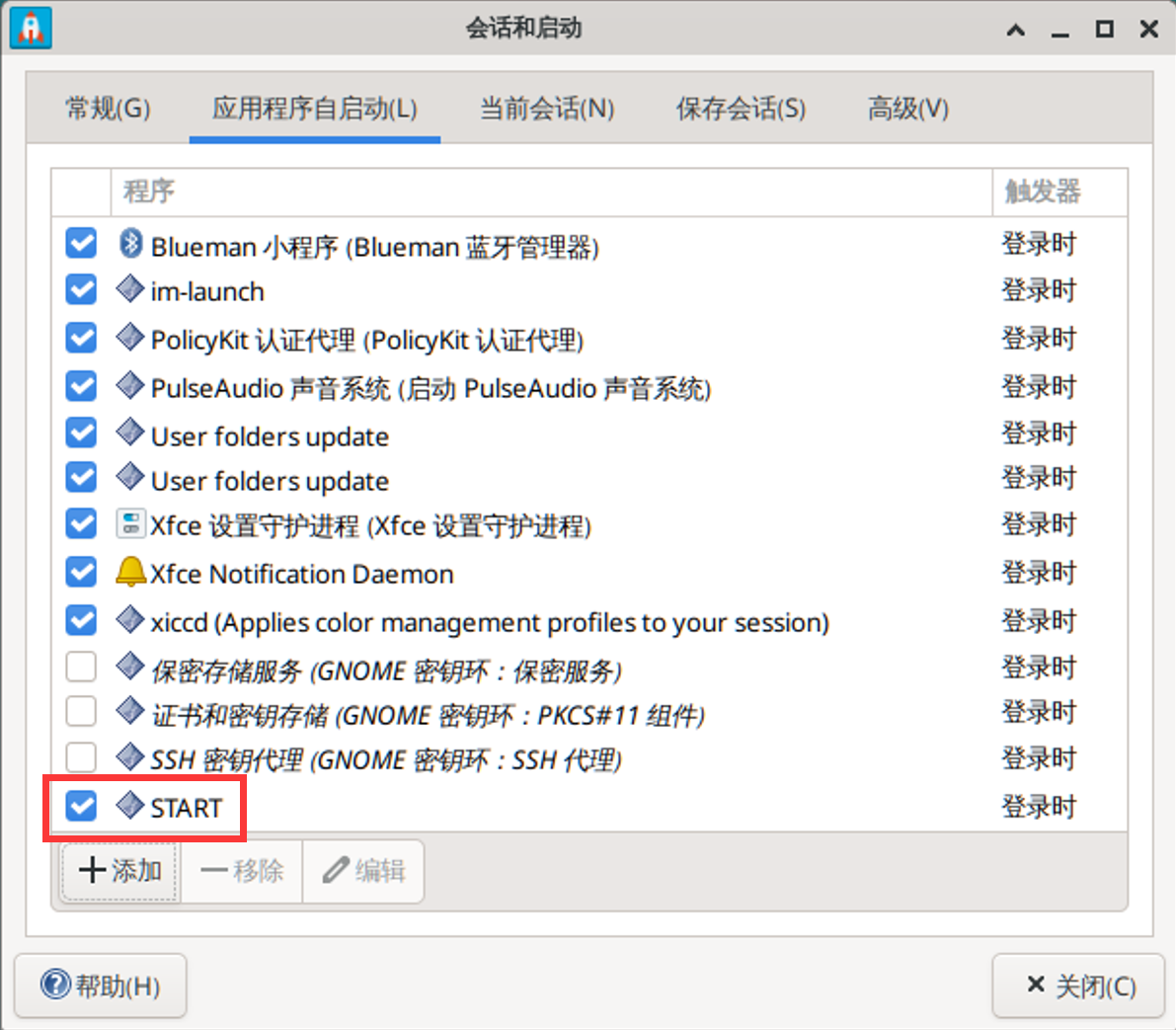
创建完成后可以发现 /home/pi/.config/autostart 目录下多了这个启动文件,点击右键,选择编辑启动器可以获取更多编辑内容。
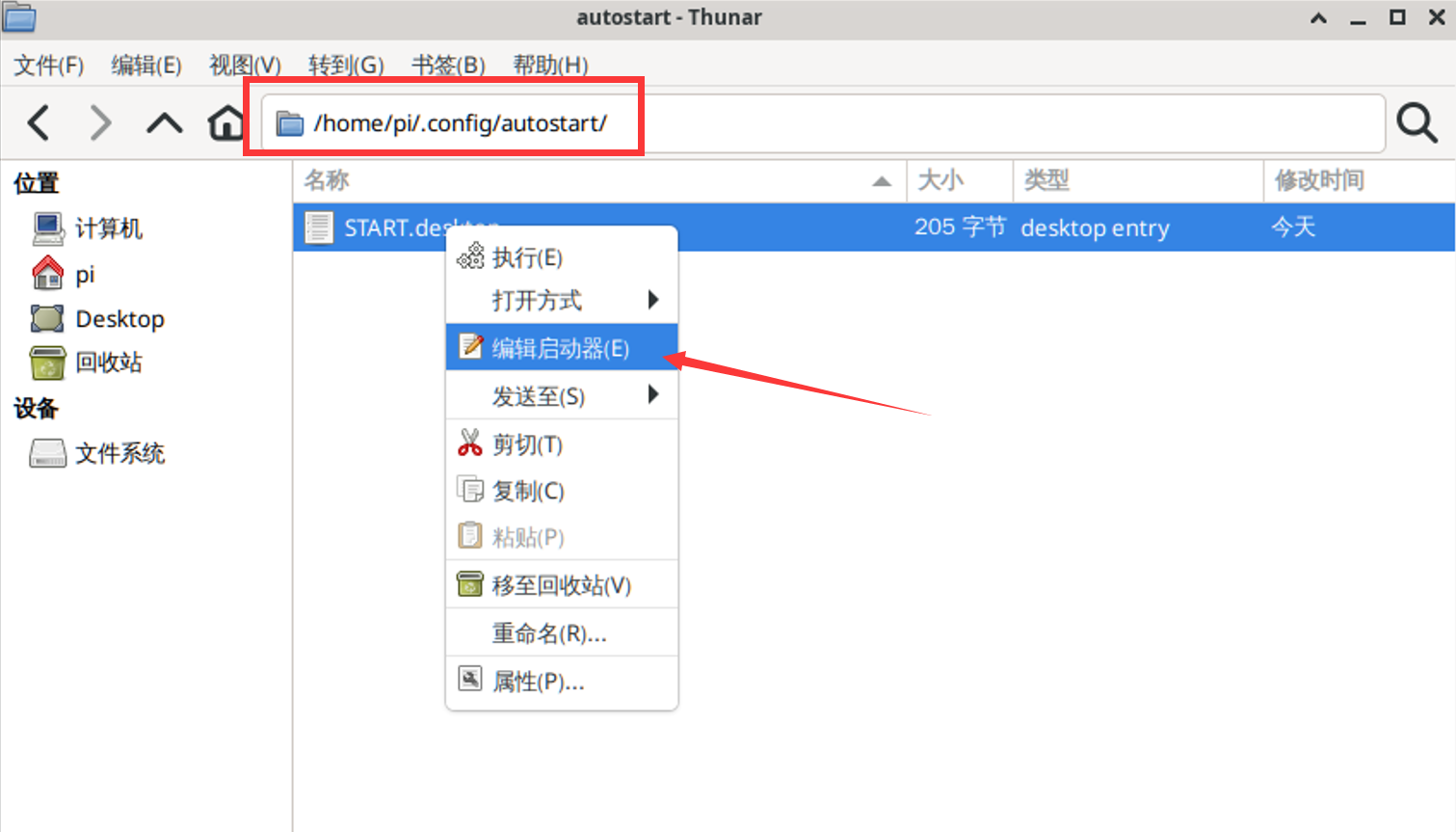
如下图所示可以勾选在终端运行选项,这样打开该应用就会在桌面弹出一个新终端,方便查看调试信息。如果没勾选在在后台运行。
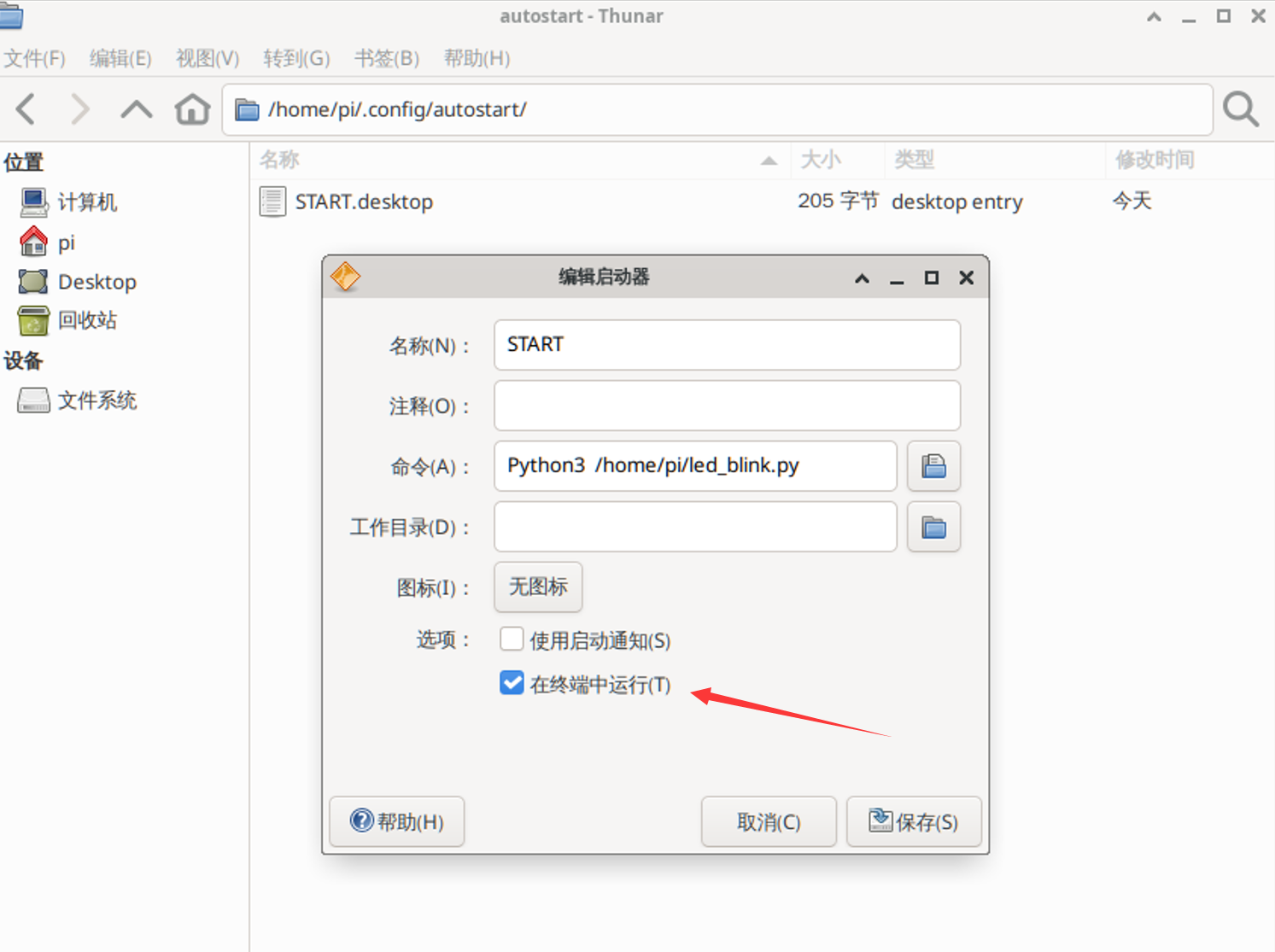
保存后可以双击该应用打开测试,可以看到桌面弹出新终端,打印led_blink.py输出的信息。
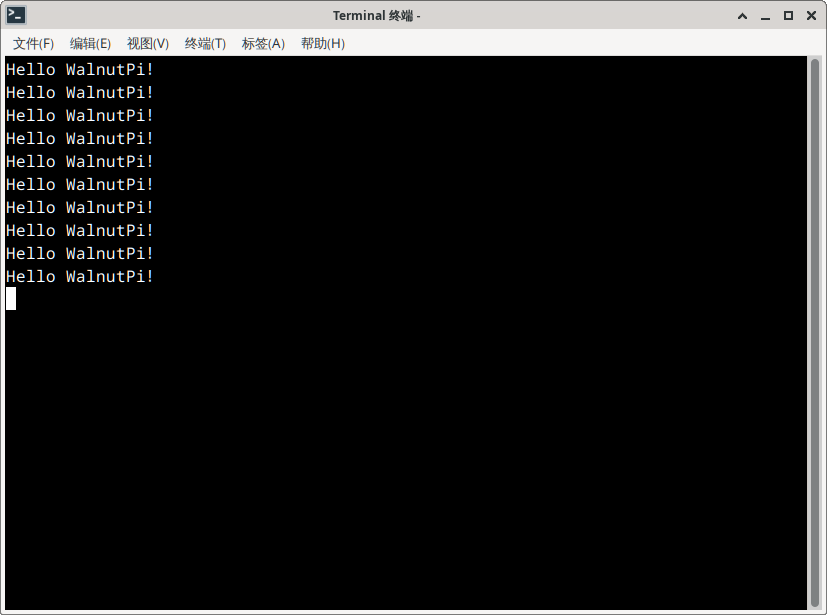
板载LED周期性闪烁!
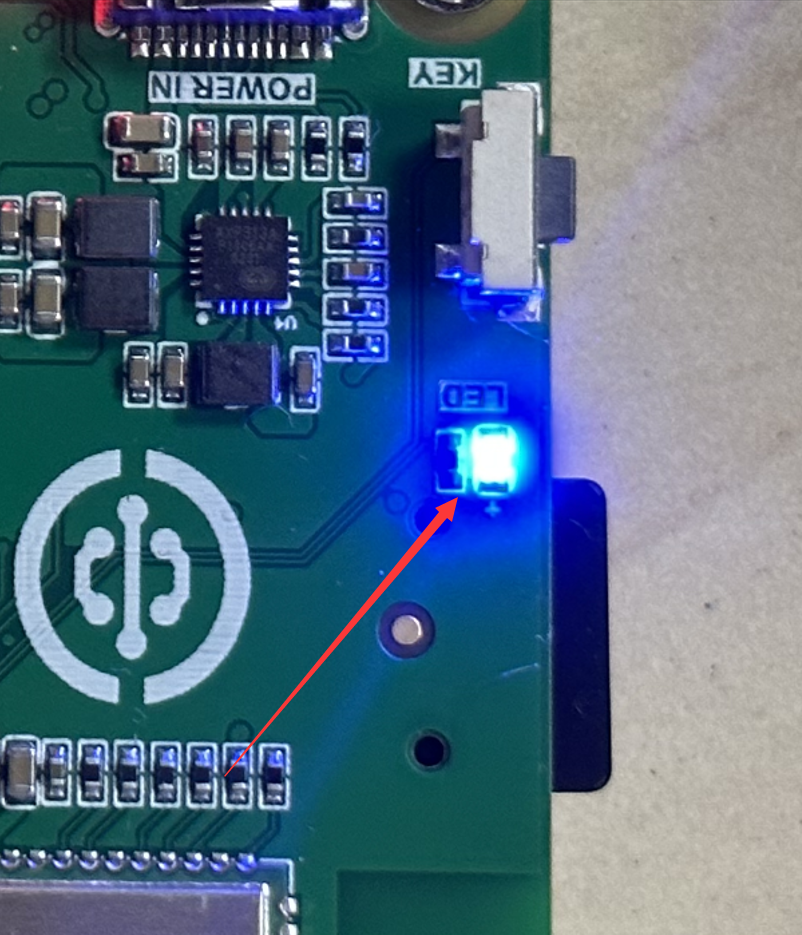
执行复位指令,可以看到核桃派开发板弹出终端打印“Hello WalnutPi!” 以及LED灯闪烁,说明Python代码自启动正常。
sudo reboot
无桌面系统操作方法
前面讲了带核桃派桌面系统操作方法,这里讲一下无桌面版的操作方法,这里使用开机启动服务的方法。这个方法同样也适合带桌面的系统!
跟前面一样首先我们先写一段测试用的Python代码,可以利用板载LED灯闪烁效果作为功能展示, 同时增加一个打印“Hello WalnutPi!”的提示信息,代码如下(核桃派开发板资料包--示例程序--其它使用技巧有该代码文件):
'''
实验名称:LED闪烁
实验平台:核桃派
'''
#导入相关模块
import board,time
from digitalio import DigitalInOut, Direction
#构建LED对象和初始化
led = DigitalInOut(board.LED) #定义引脚编号
led.direction = Direction.OUTPUT #IO为输出
while True:
led.value = 1 #输出高电平,点亮板载LED蓝灯
time.sleep(0.5)
led.value = 0 #输出低电平,熄灭板载LED蓝灯
time.sleep(0.5)
print("Hello WalnutPi!") #输出打印信息
将上面代码保存名称为 led_blink.py 文件,放在核桃派 /home/pi 目录下用于测试。可以使用Thonny传输或者使用U盘直接拷贝到该目录。
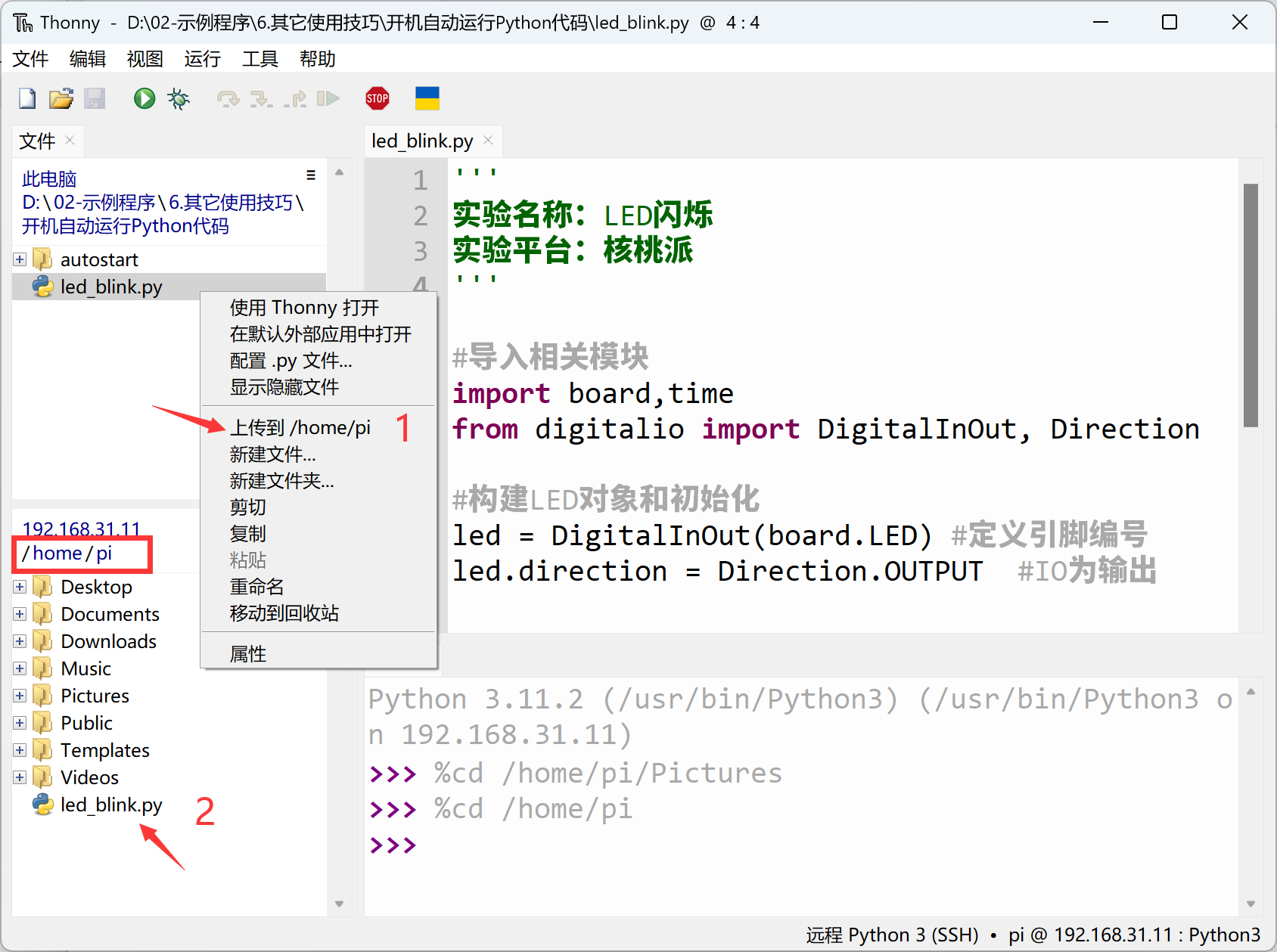
在 /lib/systemd/system 目录下新建一个 start.service 文件。(核桃派开发板资料包--示例程序--其它使用技巧--无桌面系统操作方法目录下有该文件。)
sudo nano /lib/systemd/system/start.service
修改内容如下:
[Unit]
Description=Expand partition size
[Service]
Type=oneshot
ExecStart=Python3 /home/pi/led_blink.py
RemainAfterExit=yes
StandardOutput=null
[Install]
WantedBy=multi-user.target
保存后给该文件最高权限:
sudo chmod 777 /lib/systemd/system/start.service

开启该服务:
sudo systemctl enable start.service

执行复位指令,可以看到核桃派开发板重启后LED灯闪烁,说明Python代码自启动正常。由于该方式在后台运行,所以看不到“Hello WalnutPi!” 打印信息!
sudo reboot
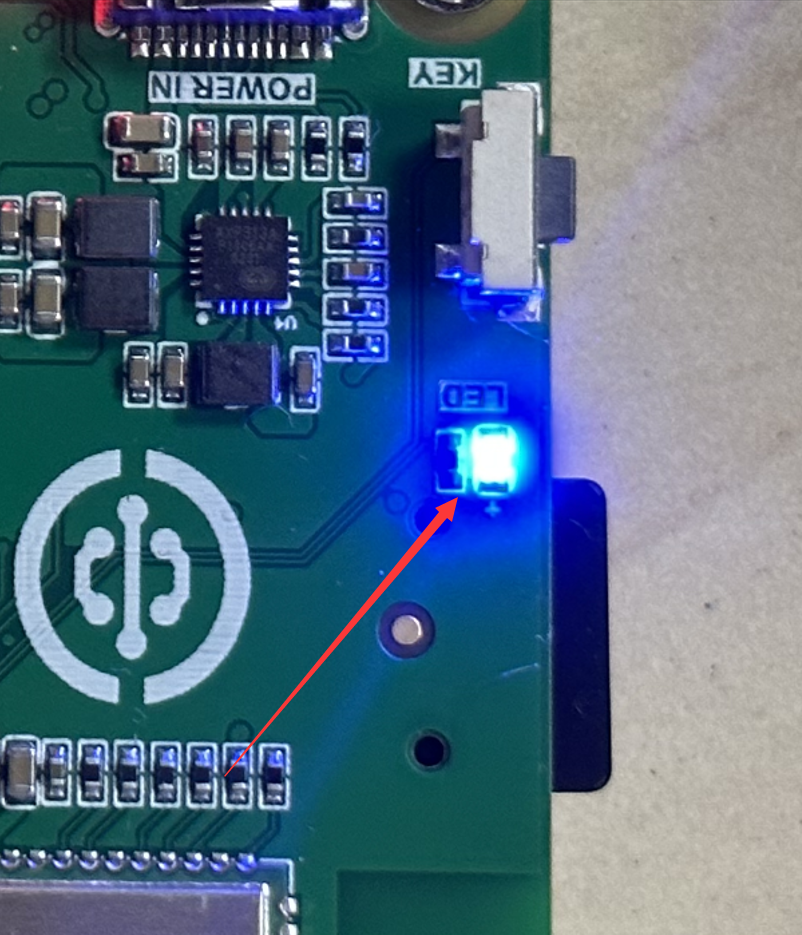
以上2种方法原理都是通过命令启动了Python脚本,用户可以自行修改命令,实现上电运行特定Linux指令或软件。